Remediați Spotify Duo care nu funcționează
Publicat: 2023-01-14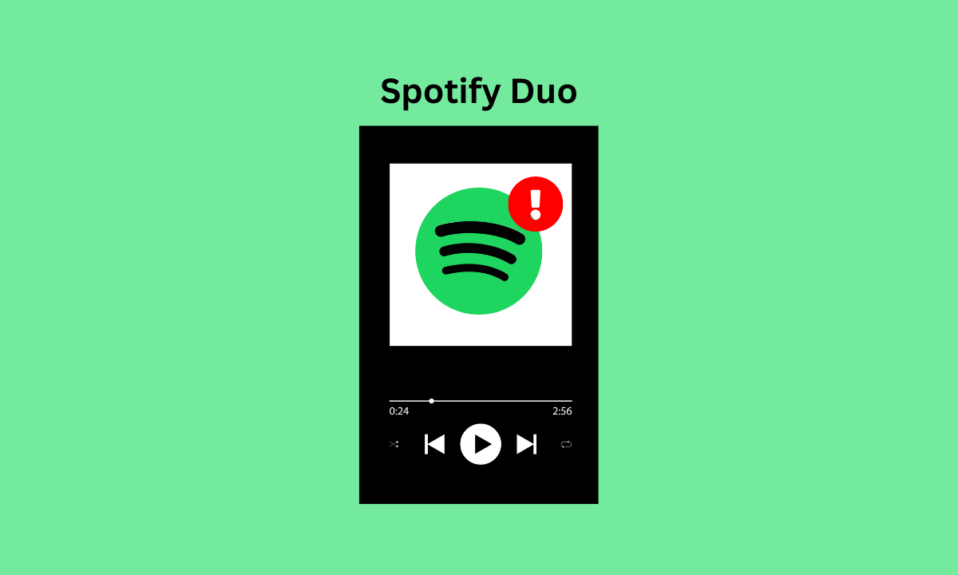
Spotify este o platformă de streaming muzicală folosită în mod popular în întreaga lume. Pe lângă faptul că oferă cea mai recentă muzică utilizatorilor din întreaga lume, Spotify transmite și podcasturi, cărți audio și episoade. Deși vă puteți bucura de aplicația de muzică gratuit, aceasta oferă și diferite planuri și abonamente fără reclame pentru utilizatori. Unul dintre aceste planuri este Spotify Duo, care oferă un cont Spotify Premium pentru două persoane la un cost convenabil care au aceeași adresă. Acest plan Premium a fost lansat în 2020 și se adresează unui public precum cuplurile sau frații care locuiesc împreună. Deși planul este extrem de benefic și ușor pentru buzunarul tău, utilizatorii s-au confruntat cu probleme cu Spotify Duo care nu funcționează. Această eroare poate împiedica utilizatorii să transmită melodiile lor preferate pe platformă, prin urmare, am venit cu un document dedicat remedierii acestei erori în cele mai eficiente moduri posibile. Împreună cu explorarea cum activez Spotify Duo, veți explora în detaliu diferite metode pentru a rezolva problema. Deci, haideți să începem cu ghidul nostru și să rezolvăm imediat Spotify Duo.
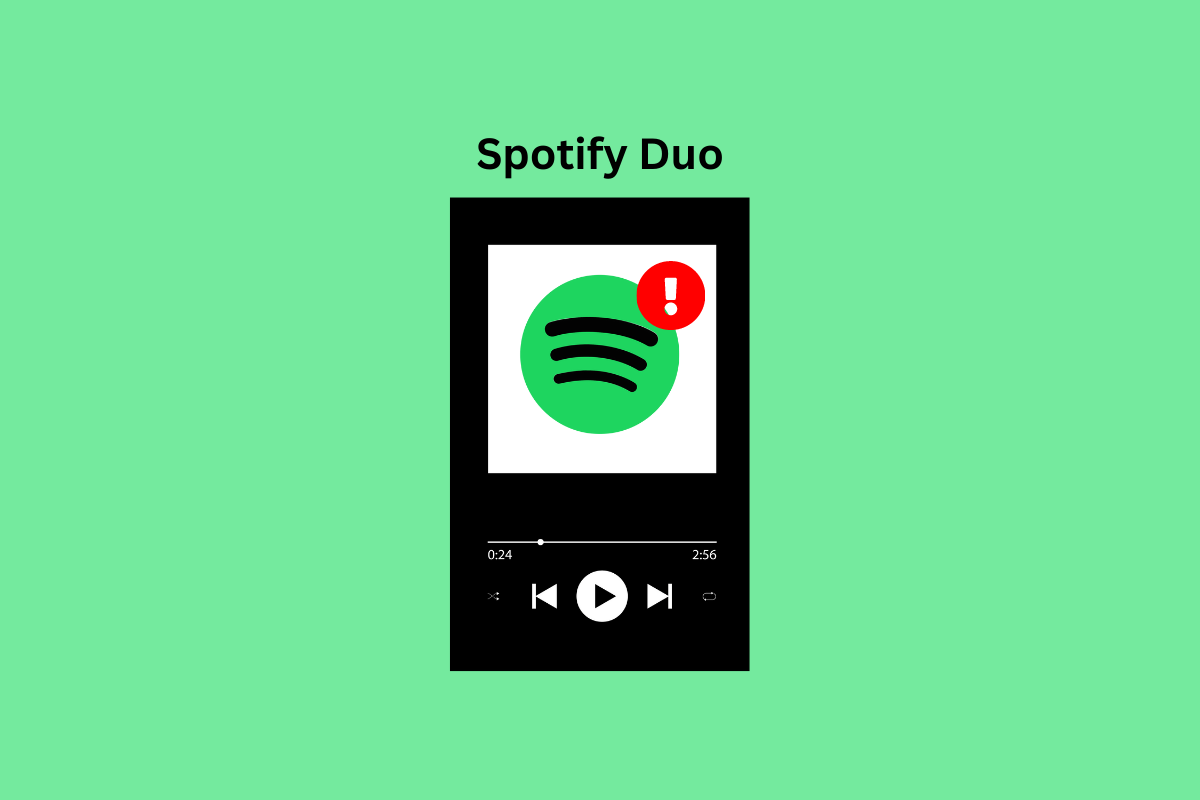
Cuprins
- Cum să remediați Spotify Duo care nu funcționează
- Metoda 1: Așteptați timpul de funcționare a serverului Spotify
- Metoda 2: Actualizează aplicația Spotify
- Metoda 3: Reporniți smartphone-ul
- Metoda 4: Ștergeți memoria cache a aplicației Spotify
- Metoda 5: Actualizați aplicația Spotify
- Metoda 6: Dezactivați serviciile VPN
- Metoda 7: Utilizați o adresă fizică diferită
- Metoda 8: Asigurați-vă că linkul de invitație este activ
- Metoda 9: Asigurați-vă că planul Premium Duo este activ
- Metoda 10: Treceți la planul Premium Duo
- Metoda 11: Contactați serviciul de asistență pentru clienți Spotify
- Cum activez Spotify Duo?
- Cum dezactivez Spotify Duo?
Cum să remediați Spotify Duo care nu funcționează
Există o serie de motive care pot împiedica funcționarea corectă a Spotify Duo, inclusiv un plan expirat, o adresă fizică diferită, un link expirat, probleme de disponibilitate a planului în țara dvs. și alți factori. Indiferent care este punctul de declanșare real al problemei, este important să o remediați. Deci, haideți să încercăm să rezolvăm aceste metode folosind metodele prezentate mai jos:
Metoda 1: Așteptați timpul de funcționare a serverului Spotify
Problema serverului este principalul motiv pentru care majoritatea aplicațiilor nu funcționează bine. Și în acest caz, trebuie să verificați serverul Spotify pentru a vă asigura că nu există probleme cu acesta. Dacă Spotify Duo nu funcționează bine, este posibil să fie din cauza timpului de nefuncționare sau a serverului aflat în întreținere. Deci, trebuie să vă asigurați că nu există factori tehnici în spatele problemei cu care vă confruntați cu aplicația Spotify și, dacă da, așteptați până când timpul de funcționare a serverului se termină și apoi lansați aplicația pentru a vă folosi contul Spotify Duo. Pentru a verifica serverul, vizitați pagina Downdetector care vă va oferi raportul de întrerupere a serverului pentru ultimele 24 de ore.
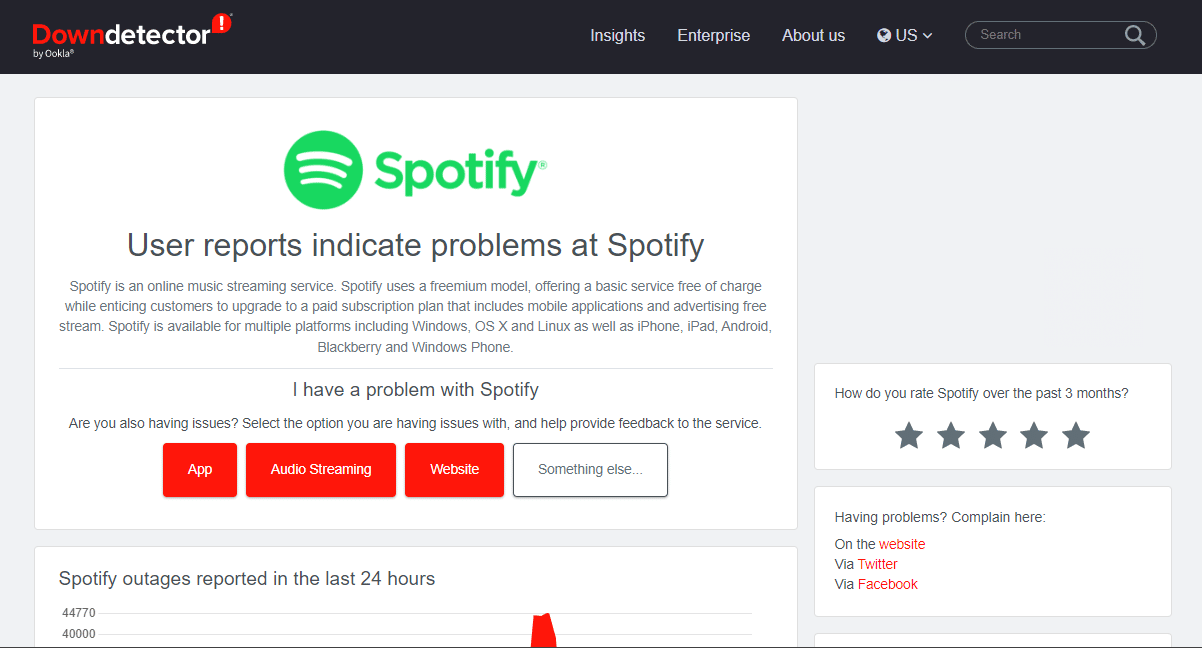
Metoda 2: Actualizează aplicația Spotify
Pentru a remedia că Spotify Duo nu funcționează, trebuie să încercați și să reîmprospătați aplicația Spotify de pe dispozitiv. Acest lucru ajută la rezolvarea problemelor cu dispozitivul și aplicațiile dvs. în câteva minute. Cel mai bun mod de a reîmprospăta aplicația Spotify este reconectarea la contul dvs. Puteți urma pașii de mai jos pentru a reîmprospăta aplicația:
1. Lansați aplicația Spotify pe dispozitivul dvs.
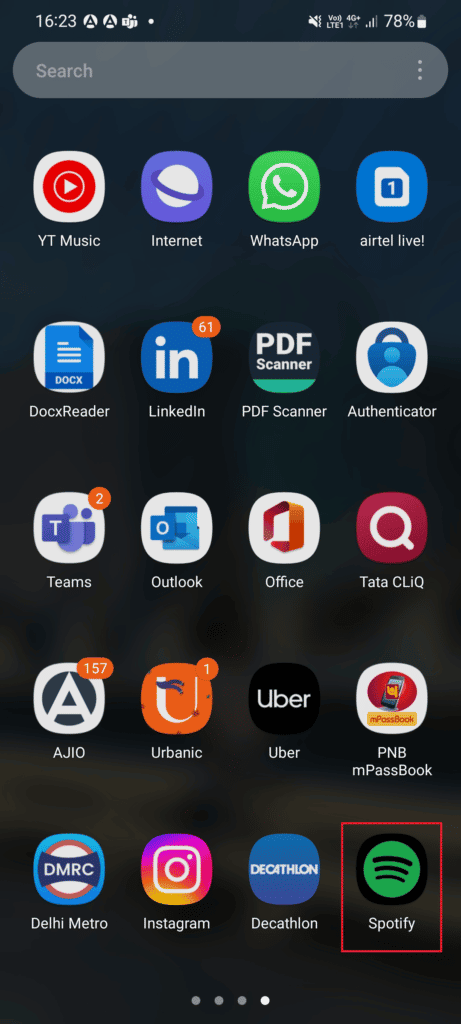
2. Apoi, atingeți pictograma roată de setări .

3. Derulați în jos până la sfârșit și apăsați pe opțiunea Deconectare .
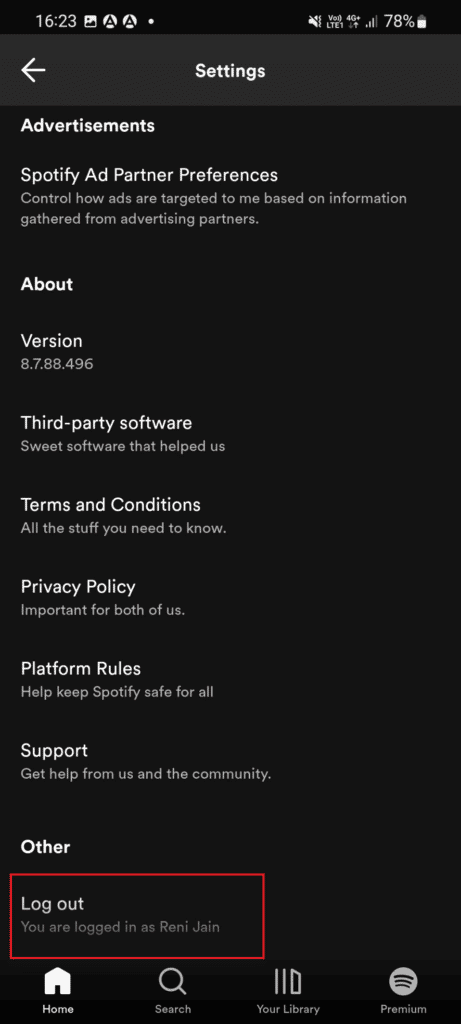
4. După ce ați terminat, relansați aplicația Spotify pe dispozitiv.
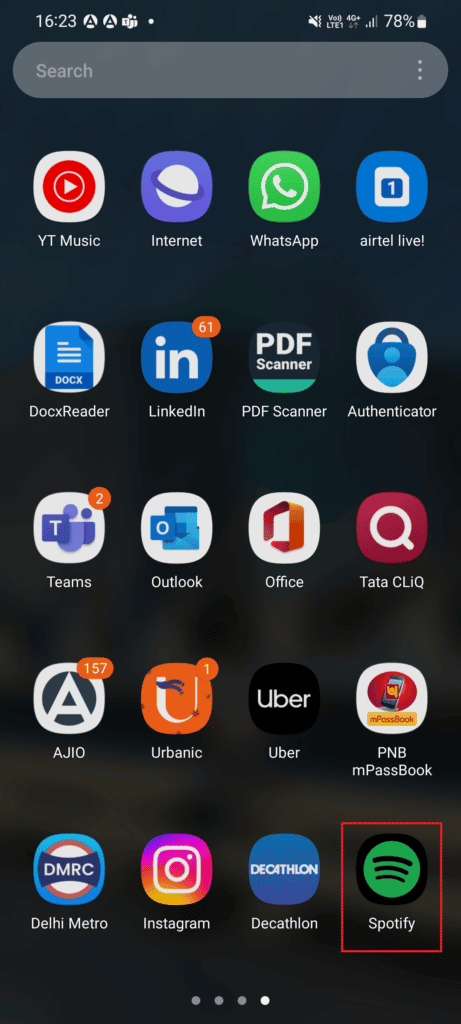
5. Introduceți acreditările pentru a vă conecta la contul Spotify și verificați dacă Spotify Duo funcționează bine acum.
Citiți și: Cum să descărcați melodii Spotify fără Premium
Metoda 3: Reporniți smartphone-ul
Următoarea metodă de a rezolva Spotify Premium care nu funcționează este repornirea smartphone-ului pe care utilizați contul Spotify Duo. Repornirea smartphone-ului vă va ajuta să remediați toate erorile minore și erorile care pot interfera cu aplicația Spotify. De asemenea, puteți consulta ghidul nostru despre Cum să reporniți sau să reporniți telefonul Android? pentru a afla despre noi modalități de repornire a dispozitivului.
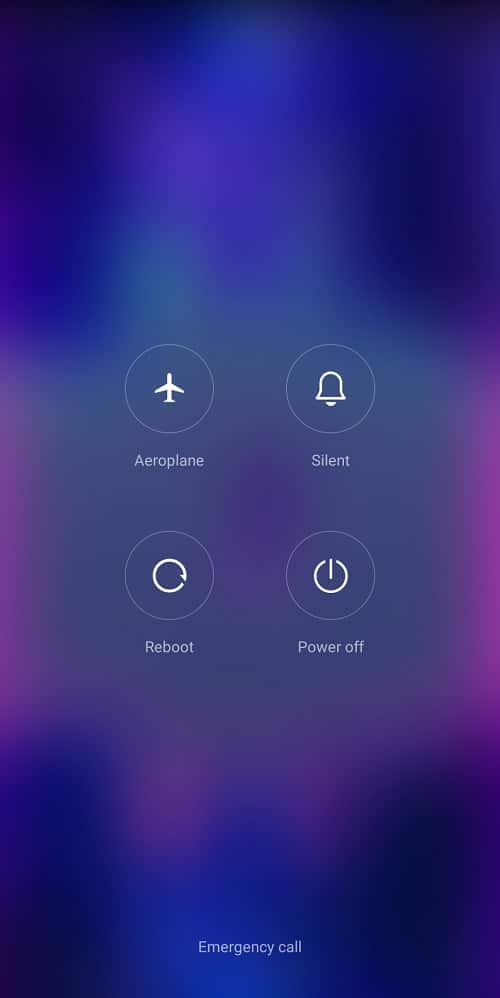
Metoda 4: Ștergeți memoria cache a aplicației Spotify
Datele din memoria cache a aplicației sunt un alt motiv major pentru care vă confruntați cu o problemă cu Spotify Duo care nu funcționează. Cu timpul, memoria cache a aplicației se acumulează și poate deveni coruptă. Golirea acestui cache este necesară pentru buna funcționare a unei aplicații. Același lucru este și în cazul Spotify, unde trebuie să ștergeți în mod regulat memoria cache pentru a evita problemele cu contul Spotify Duo. Puteți urma instrucțiunile de mai jos pentru a șterge datele din memoria cache:
1. Lansați setările aplicației Spotify .
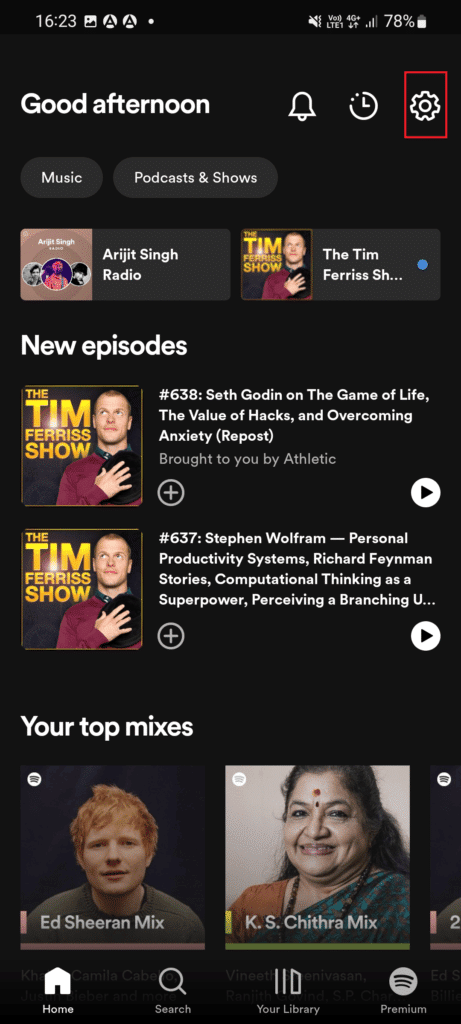
2. Apoi, găsiți opțiunea Clear cache și atingeți-o pentru a o deschide.
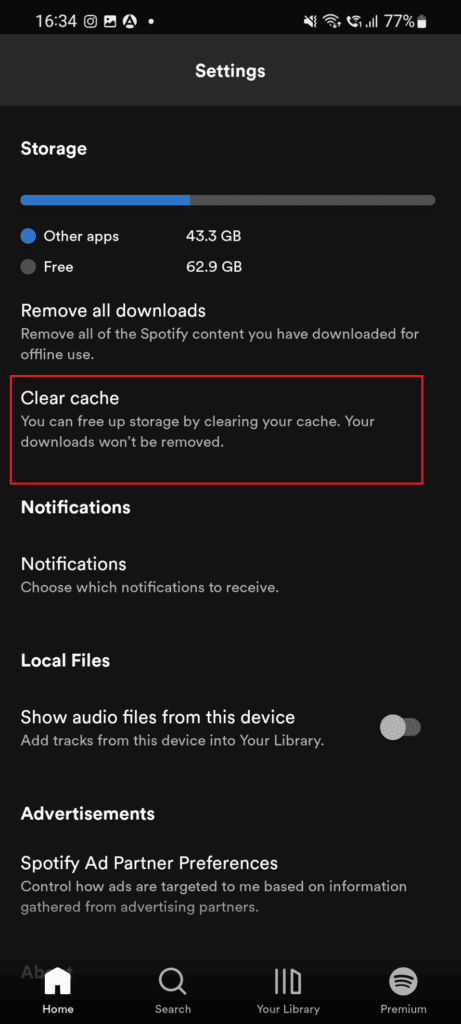
3. În cele din urmă, apăsați pe Ștergeți memoria cache .
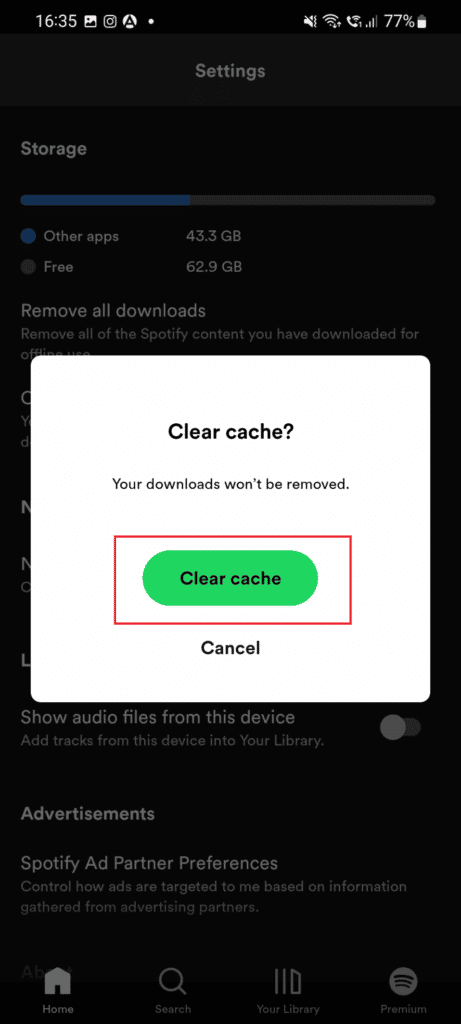
Citiți și: Cum să remediați căutarea Spotify care nu funcționează
Metoda 5: Actualizați aplicația Spotify
În această metodă următoare, luați în considerare actualizarea aplicației Spotify pe dispozitivul dvs. dacă este învechită sau nu a fost actualizată de mult timp. Este posibil ca, din cauza unei versiuni mai vechi a aplicației Spotify, să vă confruntați cu o problemă cu Spotify Premium care nu funcționează. Actualizarea aplicației vă va ajuta să o rezolvați și pentru a face acest lucru, urmați pașii de mai jos:
1. Lansați aplicația Play Store pe dispozitivul dvs.
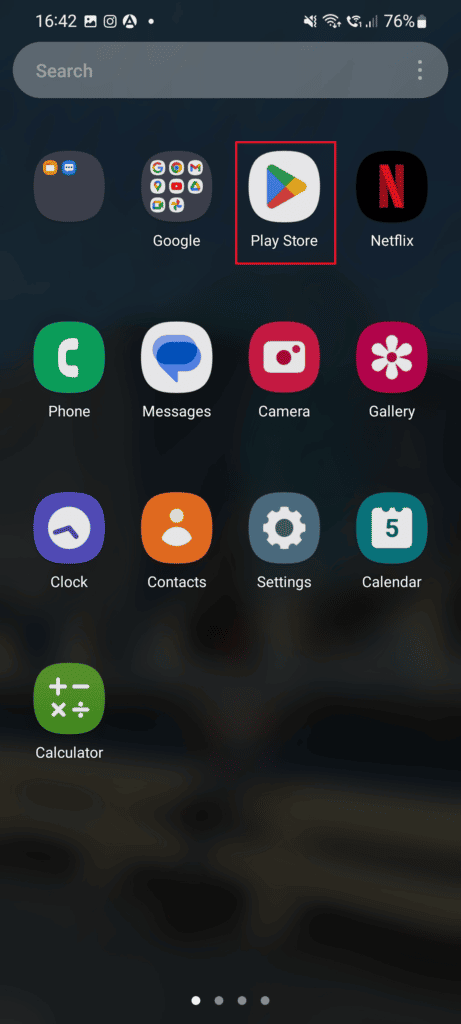
2. Acum, în bara de căutare, intrați în aplicația Spotify și apăsați pe opțiunea Actualizare .

3. Odată ce actualizarea a fost instalată, apăsați pe opțiunea Deschidere pentru a lansa aplicația.
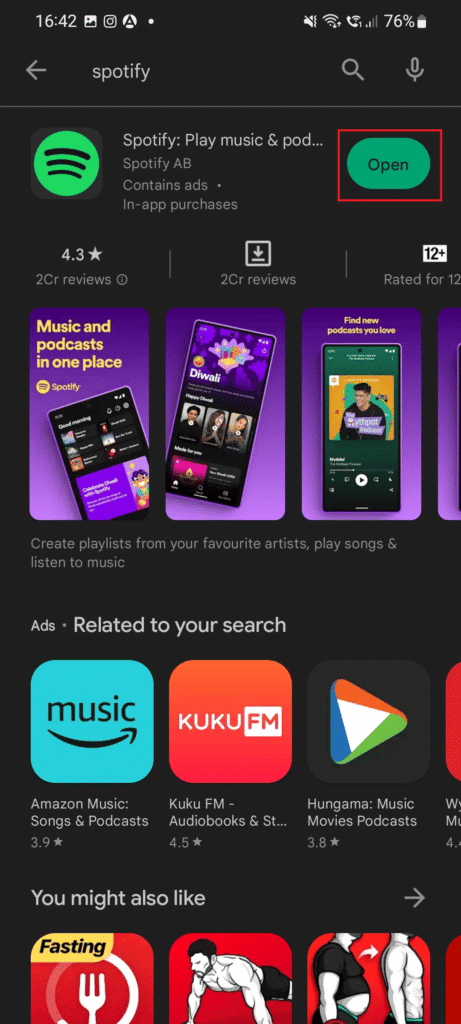
Metoda 6: Dezactivați serviciile VPN
Apoi, pentru a remedia Spotify Duo care nu funcționează, trebuie să dezactivați serviciile VPN de pe dispozitiv. Ar trebui să încercați să utilizați orice serviciu VPN în timp ce utilizați contul Spotify Duo. Pentru a dezactiva VPN pe smartphone-ul dvs., urmați pașii menționați mai jos:
1. Atingeți pictograma aplicației Setări de pe telefonul dvs. Android .

2. Acum, selectați Alte rețele și conexiuni .
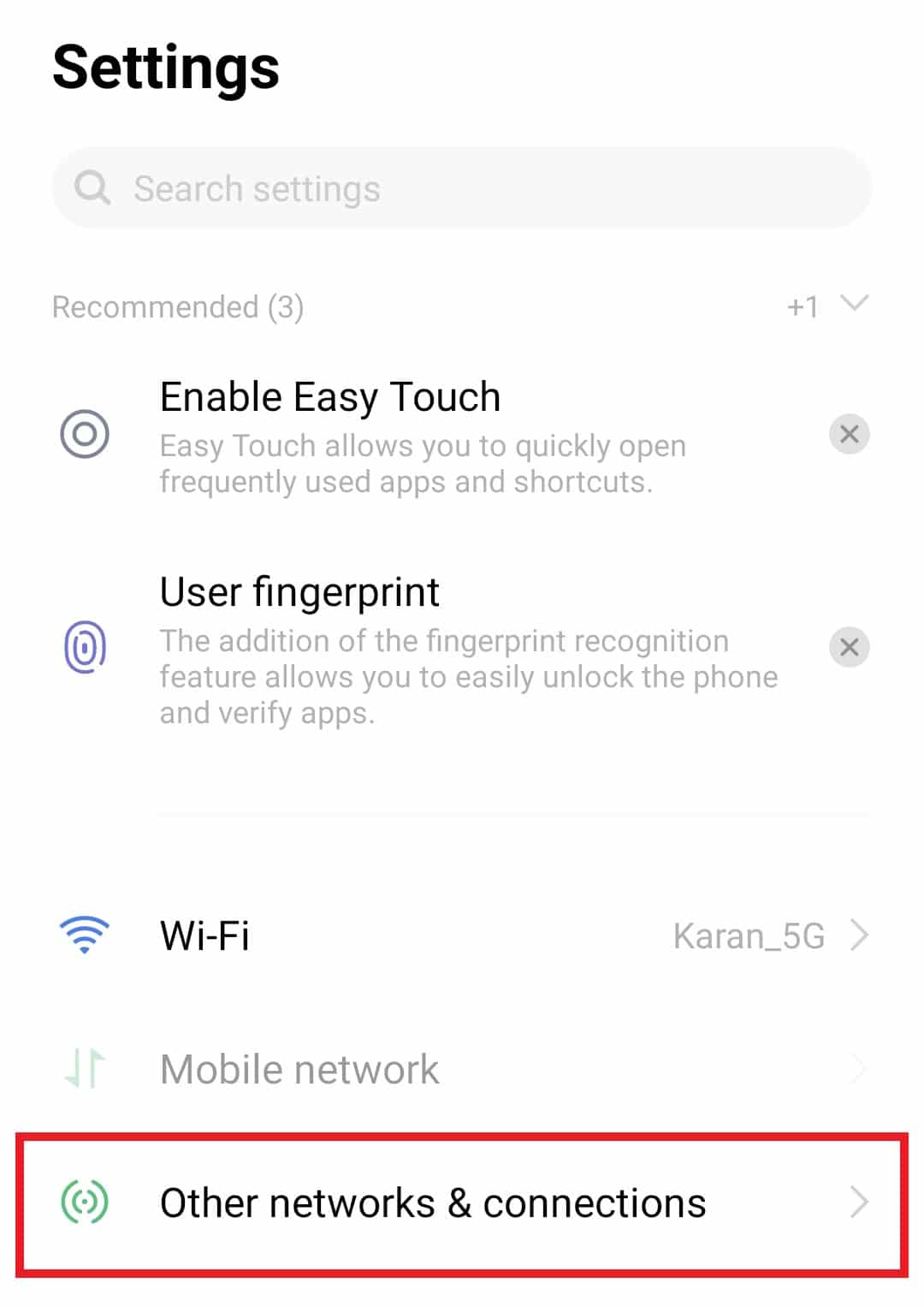
3. Apoi, apăsați pe VPN în el.
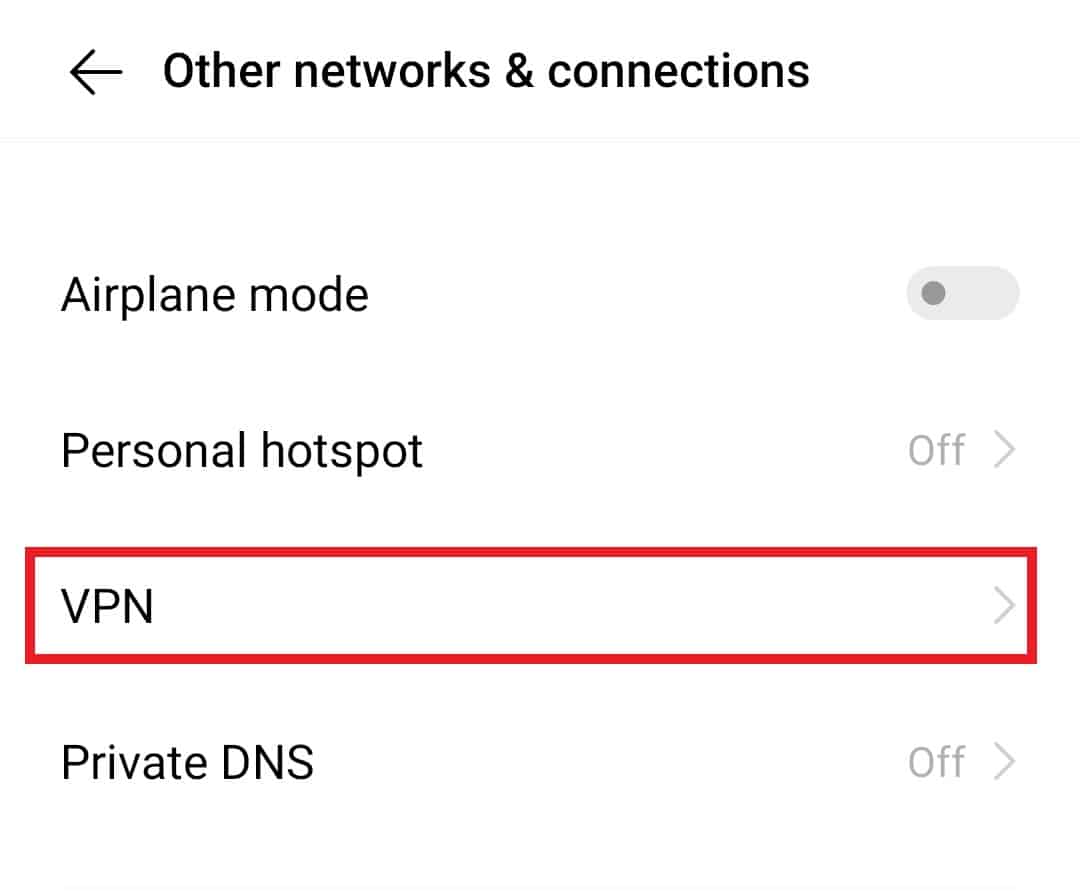
4. Deschideți serviciul VPN .
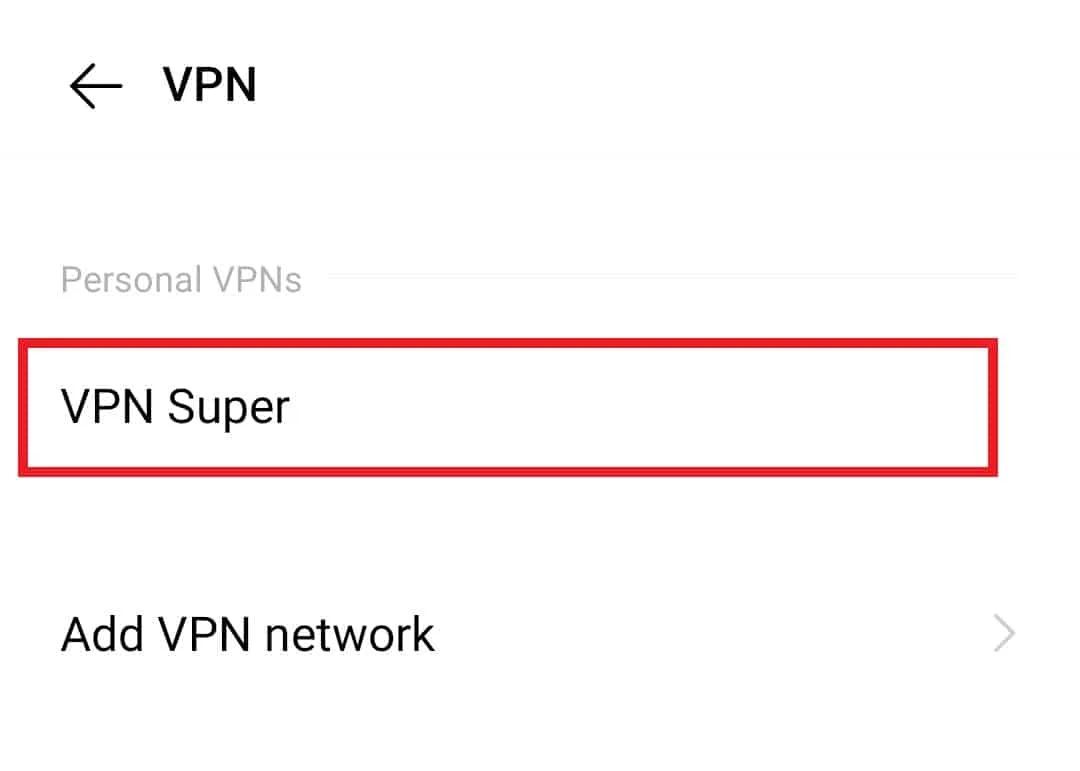
5. În cele din urmă, dezactivați sau ștergeți profilul VPN din acesta.
Citiți și: Remediați Spotify Wrapped nu funcționează
Metoda 7: Utilizați o adresă fizică diferită
Un alt motiv posibil pentru care contul tău Spotify Duo nu funcționează poate fi adresa fizică pe care ai furnizat-o pentru a activa planul. Planul este potrivit pentru utilizatorii care locuiesc sub același acoperiș în cadrul aceleiași adrese. Dacă adresa este diferită de cea a celuilalt utilizator, s-ar putea să vă împiedice să vă folosiți contul Spotify Duo. Prin urmare, trebuie să vă asigurați că locuiți la aceeași adresă cu celălalt membru Duo și să o actualizați pentru a evita problemele cu contul Spotify Duo.
Metoda 8: Asigurați-vă că linkul de invitație este activ
Notă : utilizatorii Spotify Duo pot trimite un link de invitație de mai multe ori.
Problema Spotify Duo care nu funcționează poate rezulta și dintr-un link de invitație expirat . Planul funcționează numai dacă locuiți sub același acoperiș cu un membru al familiei sau un prieten căruia îi partajați contul. Pentru a partaja acest plan cu celălalt membru, trebuie să îi trimiteți un link de invitație. Acest link poate expira și, prin urmare, se poate confrunta cu o eroare la activarea contului Duo. Asigurați-vă că atunci când trimiteți linkul unui alt utilizator, acesta îl acceptă și activează planul înainte ca acesta să expire.
1. Conectați -vă la contul dvs. Spotify .
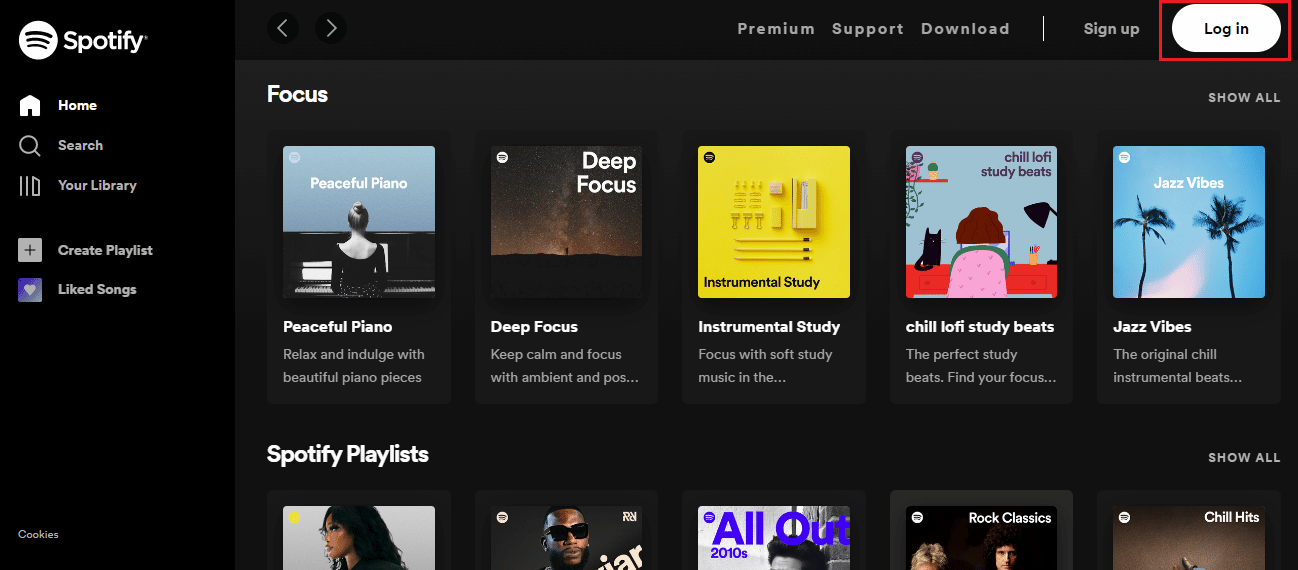
2. Acum, faceți clic pe opțiunea Meniu și selectați Abonament în ea.
3. Apoi, invitați o altă persoană la Duo prin e-mail, WhatsApp sau într-un alt mod.
4. Acum, așteptați ca persoana să accepte invitația și să confirme că locuiește la aceeași adresă.
Metoda 9: Asigurați-vă că planul Premium Duo este activ
La activarea planului Premium Duo, dacă încă vă confruntați cu o problemă Spotify Premium care nu funcționează, trebuie să vă asigurați că planul este încă activ. Dacă ați dezactivat abonamentul de reînnoire automată, acesta ar putea expira și, prin urmare, poate cauza această problemă. Prin urmare, asigurați-vă că planul dvs. Premium Duo este activ urmând pașii de mai jos:
1. Conectați-vă la contul dvs. Spotify.
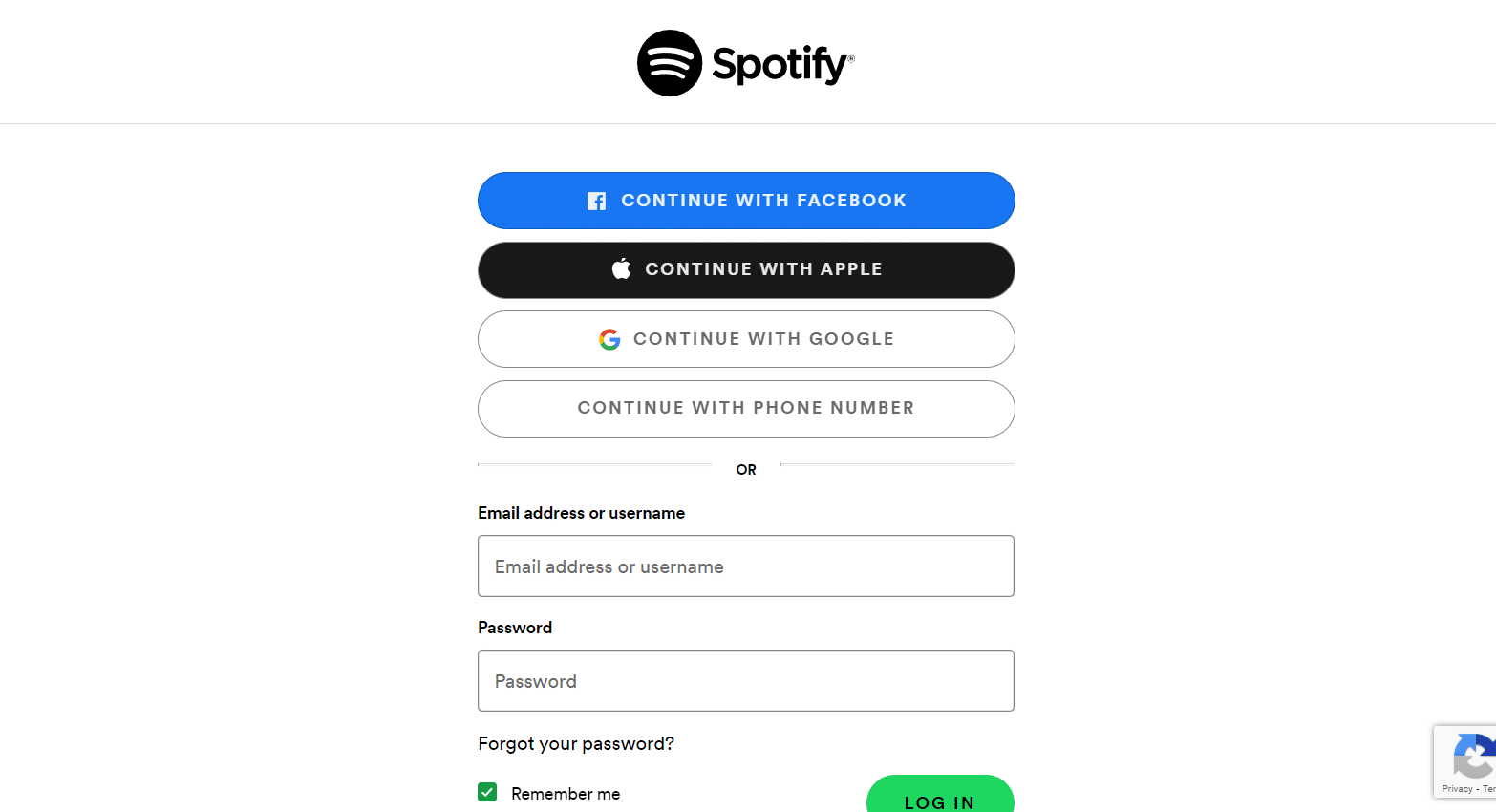
2. Apoi, faceți clic pe opțiunea Meniu și selectați Abonament .
3. Acum, derulează în jos și verifică detaliile planului tău pentru a ști dacă este activ sau nu.
Metoda 10: Treceți la planul Premium Duo
Pentru a repara Spotify Duo care nu funcționează, este important să verificați dacă ați selectat și activat planul potrivit. Dacă da, vă puteți anula abonamentul pentru planul greșit sau îl puteți modifica din contul Spotify.
1. Lansați contul Spotify într-un browser.
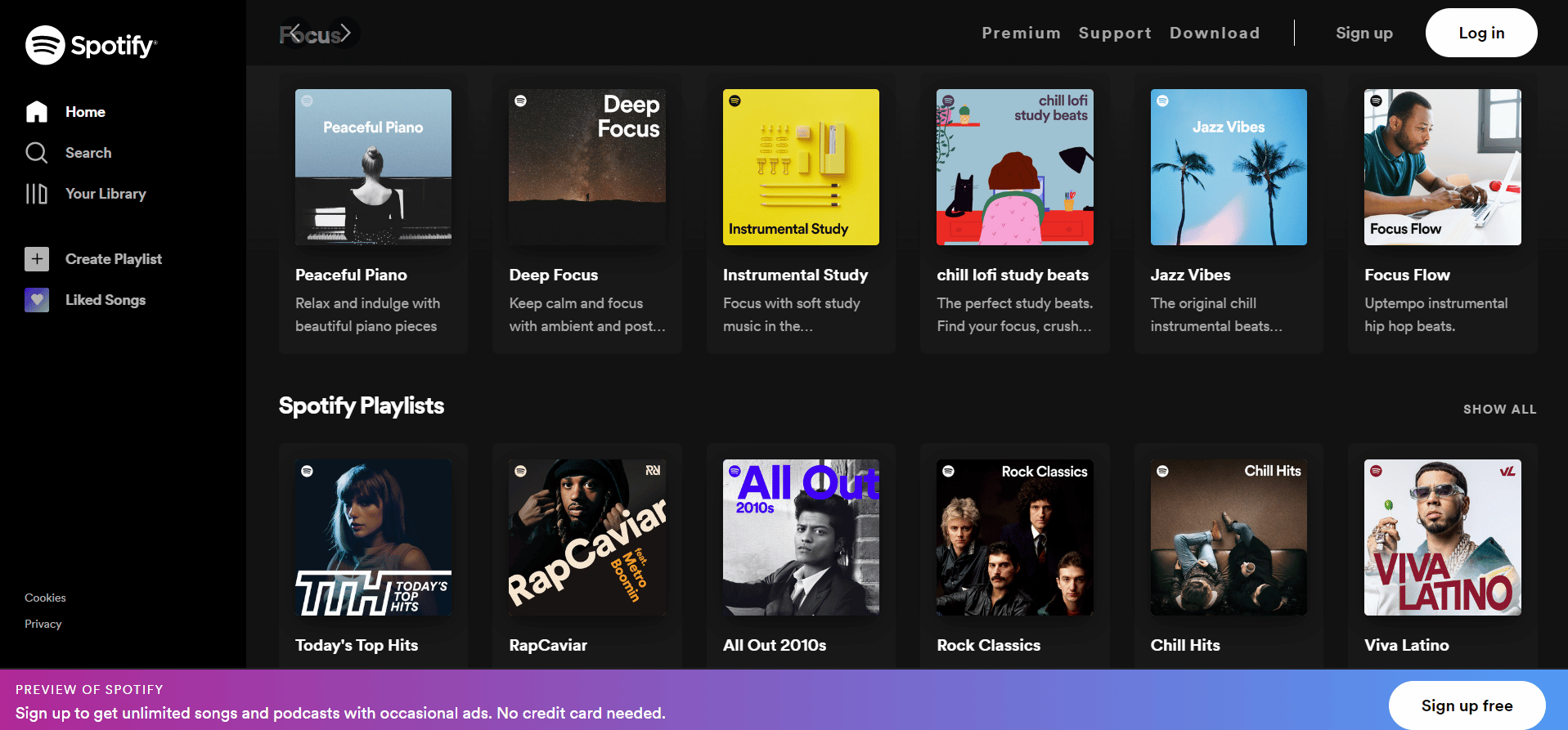
2. Odată autentificat, accesați Planul dvs. .
3. Apoi, faceți clic pe MODIFICARE PLAN .
4. Acum, urmați instrucțiunile de pe ecran și selectați Plan Premium Duo .
Metoda 11: Contactați serviciul de asistență pentru clienți Spotify
În cele din urmă, chiar și după ce ai încercat toate metodele de mai sus, încă te străduiești să-ți folosești contul Spotify Duo, contactează serviciul de asistență pentru clienți Spotify pentru a obține ajutor profesionist. Una dintre problemele dvs. este rezolvată cu ajutorul echipei de asistență, încercați să utilizați contul Spotify Duo pentru a verifica dacă funcționează bine acum.
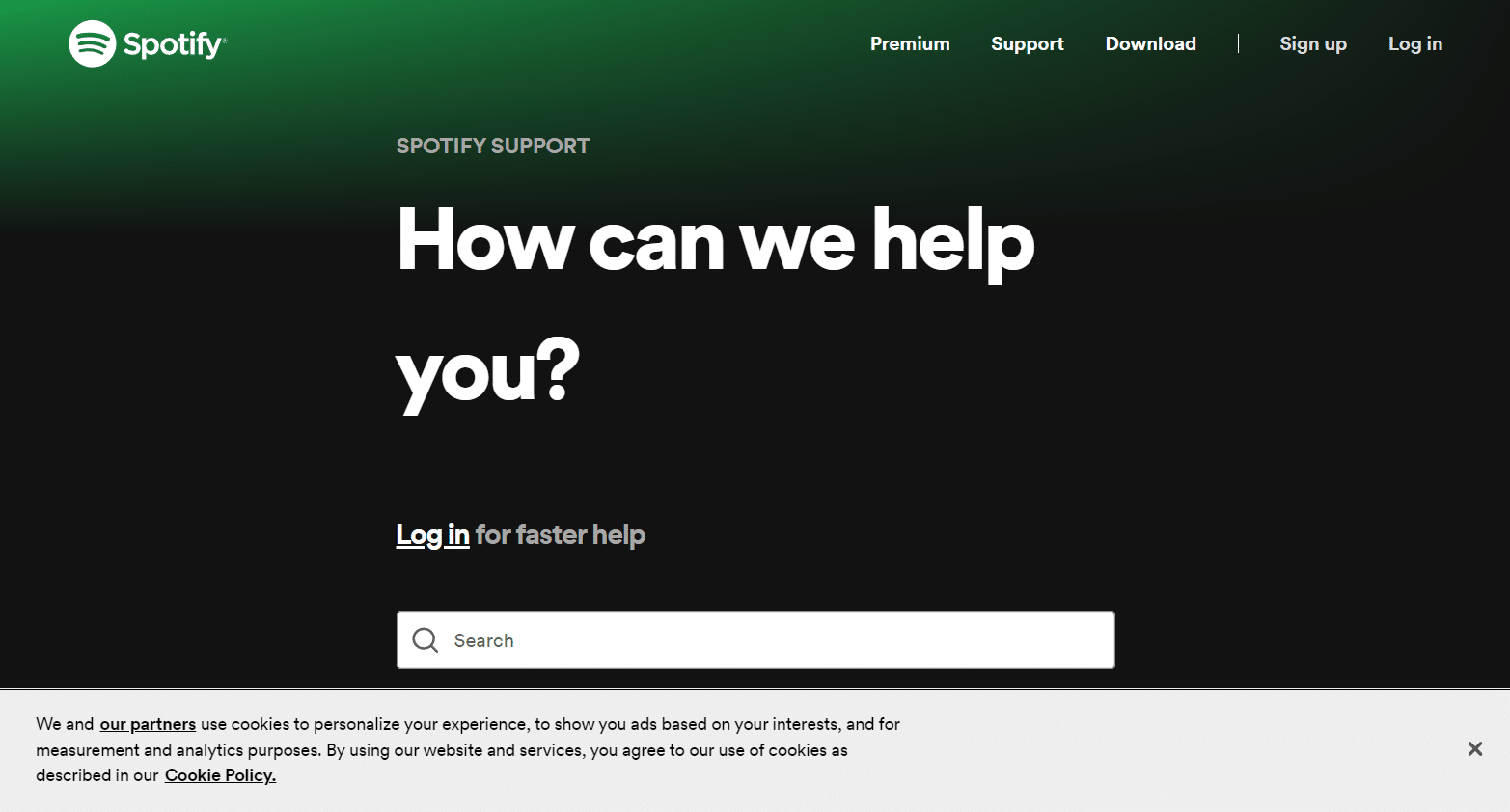
Citiți și: Cum să eliminați dispozitivul din Spotify Connect
Cum activez Spotify Duo?
Configurarea unui cont Spotify Duo te face ca administratorul planului să fii prima persoană care se alătură acestuia. Managerul planului se întâmplă să facă plata taxei de abonament, să seteze adresa contului și să adauge sau să elimine celălalt membru. Pentru a activa un cont Spotify Duo, urmați pașii de mai jos:
1. Navigați la pagina Premium Duo.
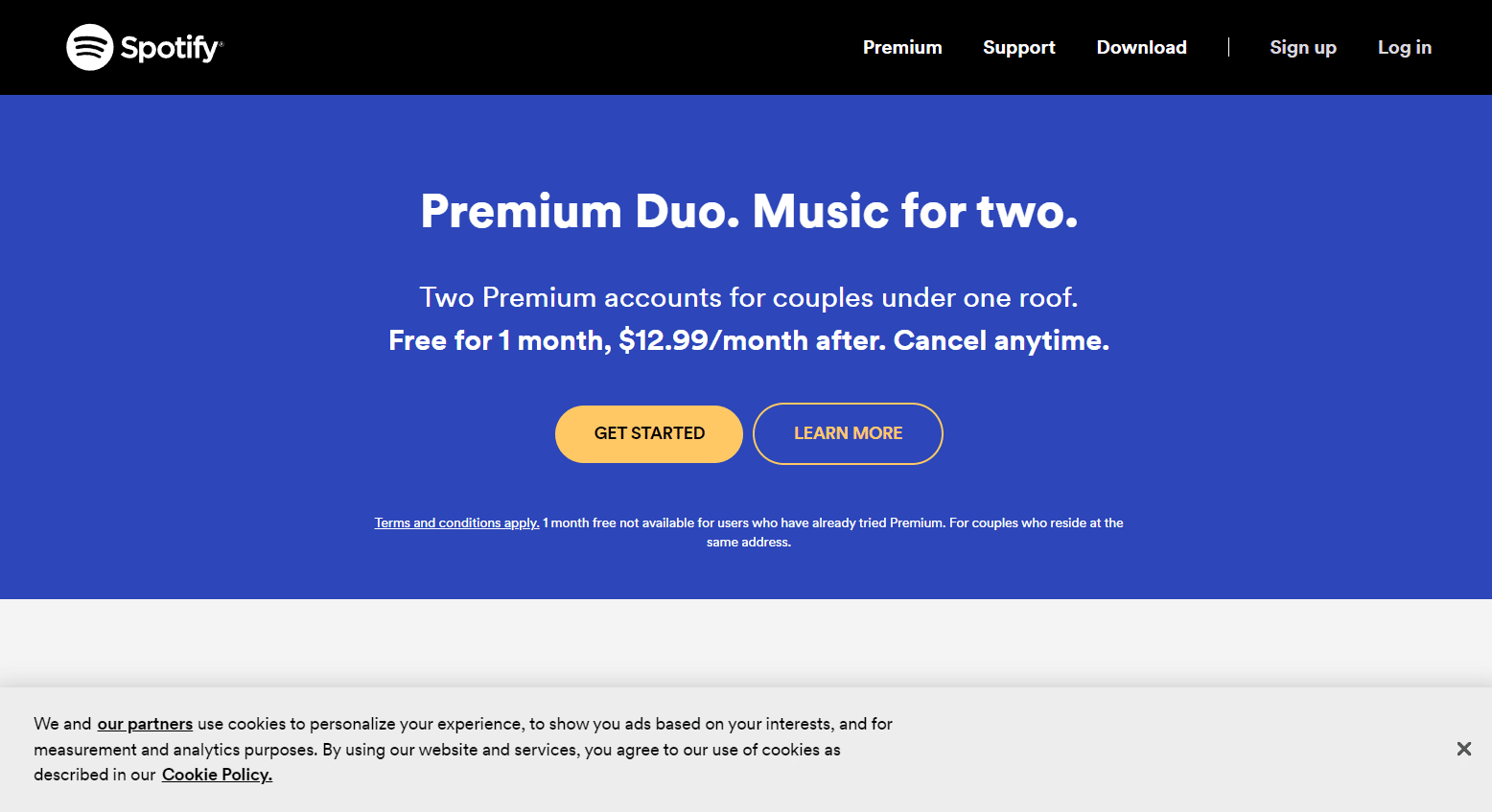
2. Selectați butonul ÎNCEPEȚI .
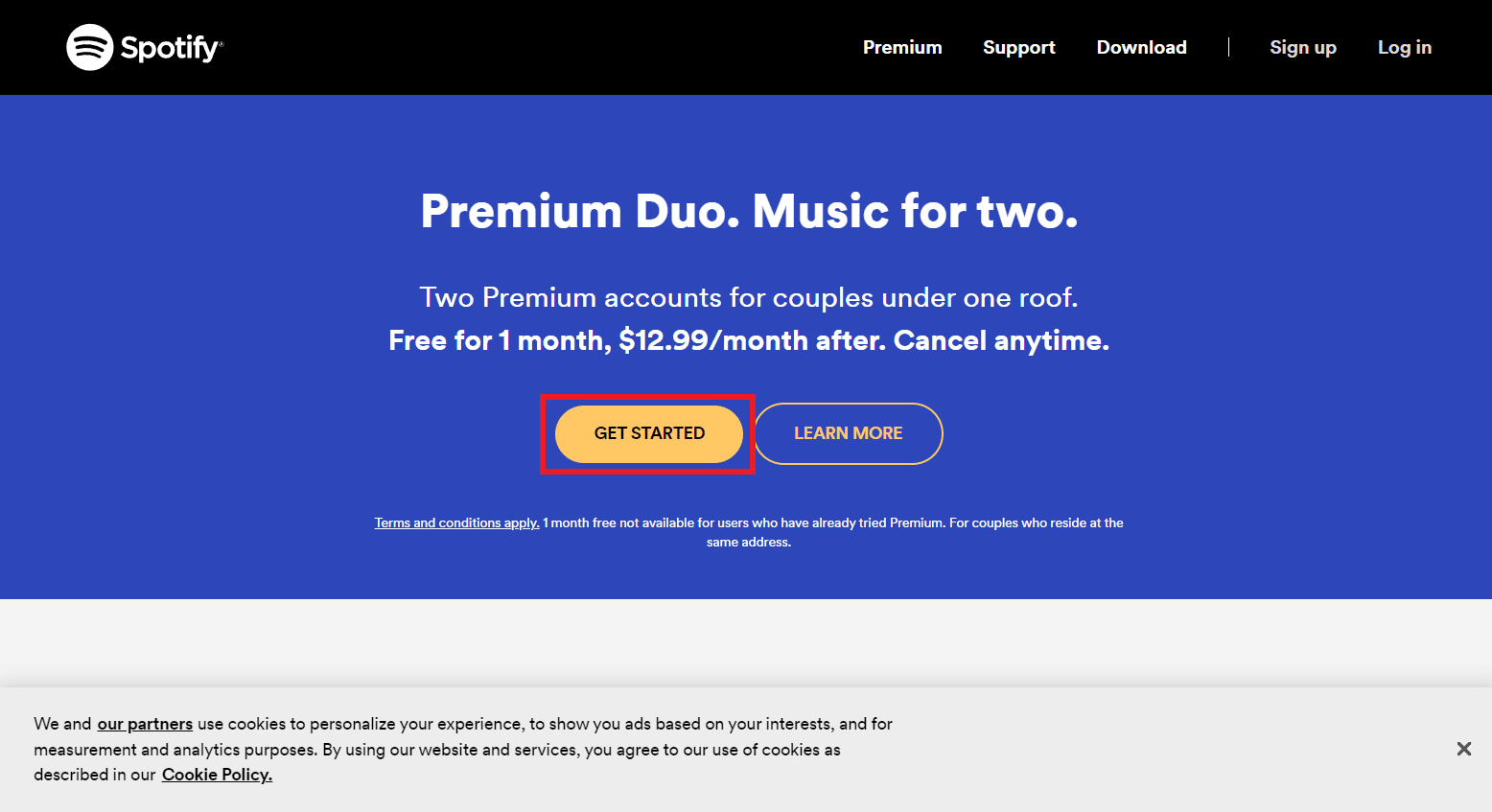
3. Introduceți detaliile necesare pentru a obține abonamentul și faceți clic pe butonul Cumpărați Spotify Premium Duo de la sfârșit.
4. Apoi, urmați instrucțiunile de pe ecran pentru a invita celălalt membru la Spotify Duo.
Acum că știți cum activez Spotify Duo, apoi citiți următoarea secțiune pentru a-l dezactiva.
Cum dezactivez Spotify Duo?
Pentru a anula oricând planul Spotify Premium de pe pagina contului, urmați instrucțiunile de mai jos:
1. Conectați-vă la contul dvs. Spotify Premium.
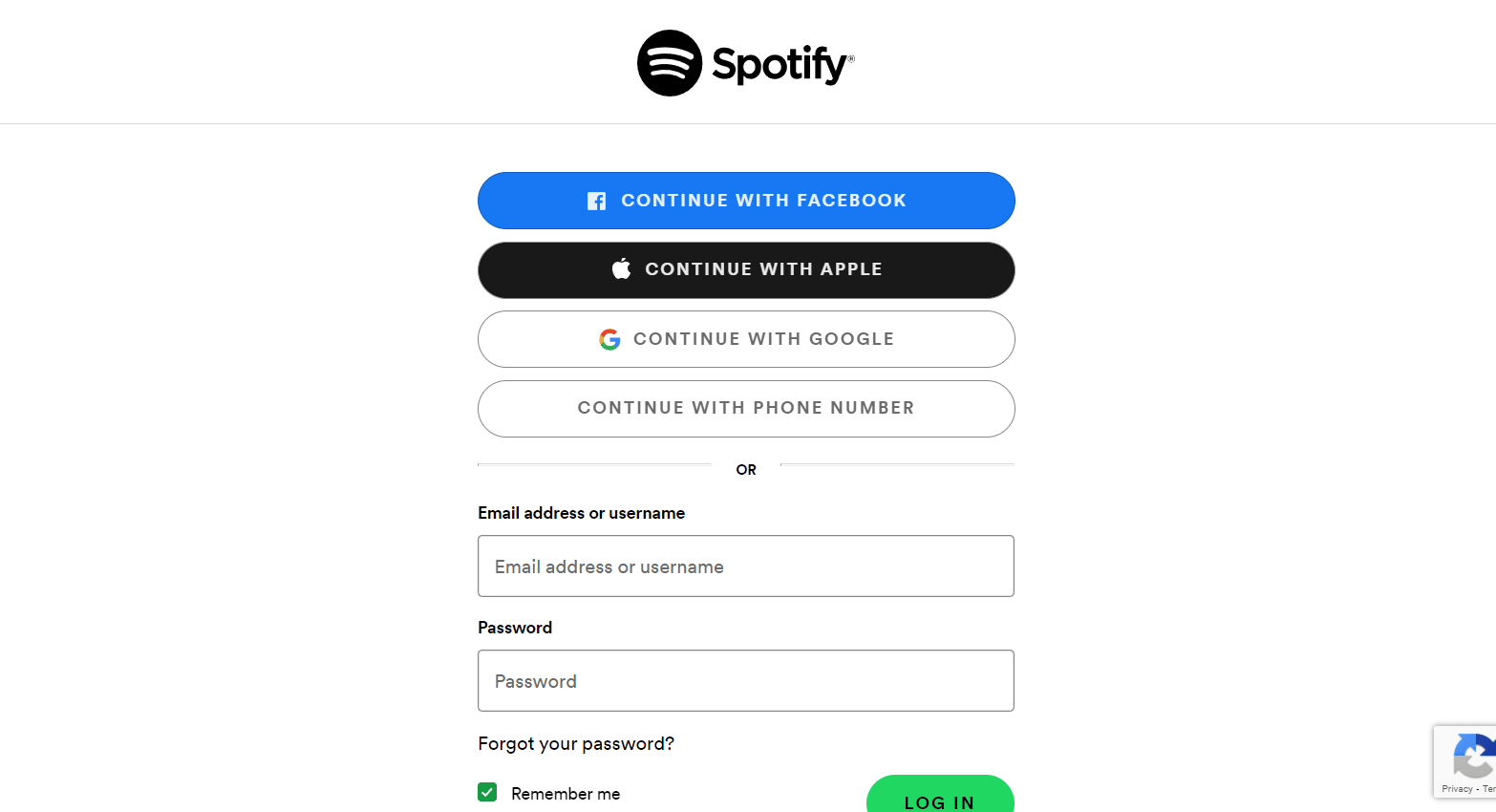
2. Acum, accesați opțiunea Planul dvs. și faceți clic pe MODIFICARE PLAN .
3. Apoi, derulați la Anulare Spotify și selectați ANULARE PREMIUM .
Recomandat:
- Cum să conectați telefonul Samsung la televizor cu HDMI
- Cum să anulați Duolingo Plus
- Cele mai bune setări de egalizare pentru Spotify
- 7 cele mai bune remedieri pentru Spotify. Ceva a mers prost Eroare pe Android
Sperăm că documentul nostru despre Spotify Duo care nu funcționează a fost de ajutor pentru a vă ghida bine cu privire la toate remediile care vă pot ajuta să rezolvați această problemă, împreună cu activarea și dezactivarea acestui plan de membru. Pentru mai multe informații, întrebări sau sugestii, vă rugăm să lăsați comentariile dumneavoastră valoroase mai jos.
